Passo 1. Ao abrir o programa, uma janela será exibida. Nela, digite o nome do projeto e clique em “Finish”;
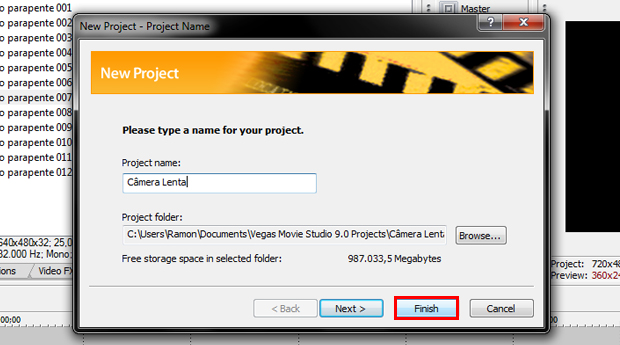
Dê um nome ao nome projeto e clique em "Finish"
Passo 2. Localize o vídeo ao qual você deseja adicionar o efeito de
câmera lenta e dê um clique duplo sobre ele para importá-lo para a linha
do tempo;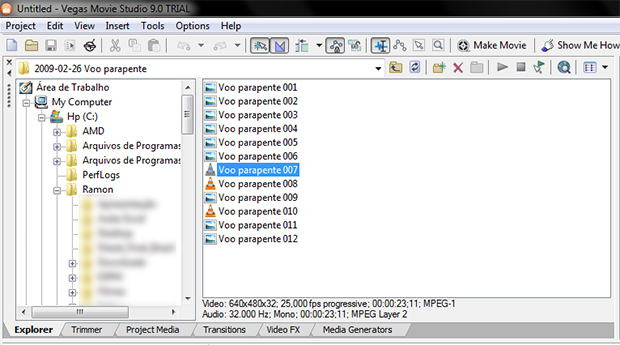
Tela para seleção do vídeo que será editado do Vegas Movie Studio
Passo 3. Agora, vá até o ponto do vídeo onde o efeito de câmera lenta
deve começar e aperte a tecla “S” para criar um corte nesse ponto.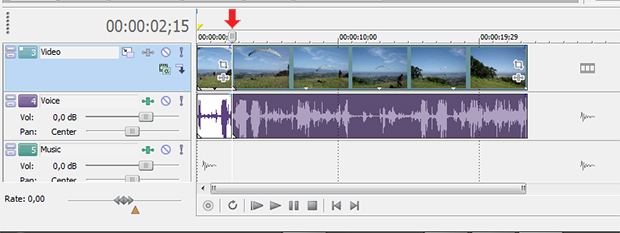 Edição
de vídeo do Vegas Movie Studio no momento da seleção do trecho que
ganhará o efeito de câmera lenta
Edição
de vídeo do Vegas Movie Studio no momento da seleção do trecho que
ganhará o efeito de câmera lentaPasso 5. Com o vídeo dividido, clique na trilha de vídeo após o trecho cortado e arraste-a para a direita, deixando um espaço livre, como na imagem abaixo.
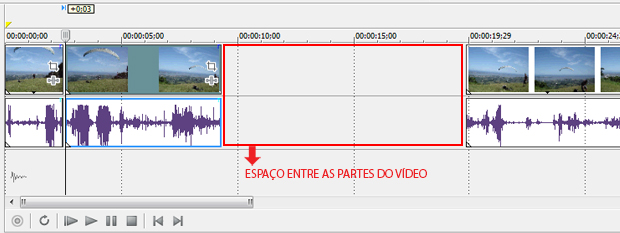 Espaço livre entre o trecho selecionado e o restante do vídeo
Espaço livre entre o trecho selecionado e o restante do vídeo 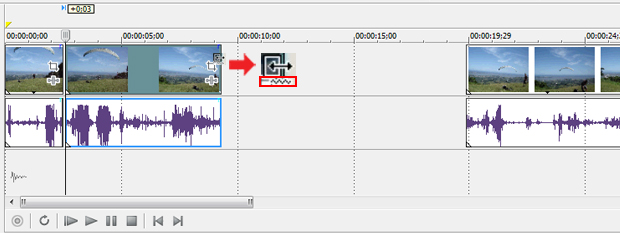 Cursos posicionado sobre a linha final do trecho selecionado (Foto: Reprodução/Ramon Cardoso)
Cursos posicionado sobre a linha final do trecho selecionado (Foto: Reprodução/Ramon Cardoso)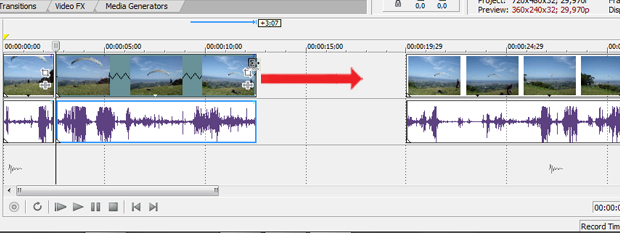 Seleção
da duração do efeito de câmera lenta. Para fazê-lo,Basta pressionar o
Ctrl e arrastar com o cursor a linha para a direita
Seleção
da duração do efeito de câmera lenta. Para fazê-lo,Basta pressionar o
Ctrl e arrastar com o cursor a linha para a direitaPasso 8. Caso deseje remover o áudio desse trecho, posicione o cursor sobre a linha superior da trilha de áudio (uma mãozinha será exibida), clique e arraste o cursor para baixo até atingir o volume desejado, ou remover completamente o áudio.
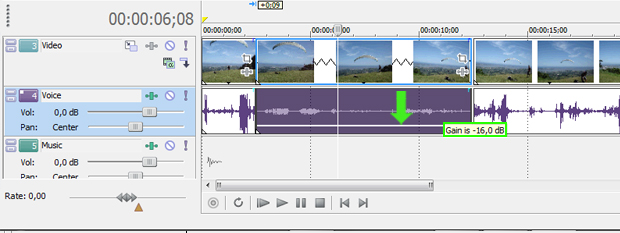 "Mãozinha" sendo arrastada para baixo para reduzir ou remover o áudio
"Mãozinha" sendo arrastada para baixo para reduzir ou remover o áudio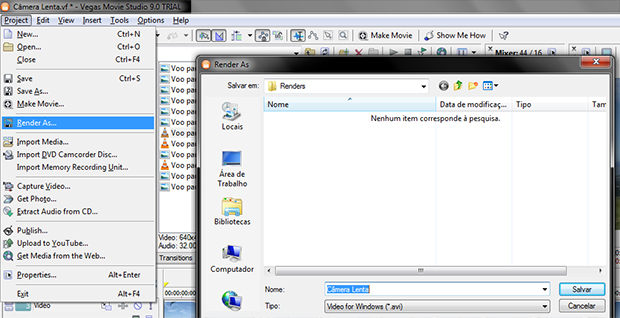
Tela para salvar o vídeo que recebeu o efeito câmera lenta no Vegas Movie Studio









0 Comentários
Deixe seu comentário sobre o artigo a cima fique á vontade, seu comentário é muito importante !